Vidinate lisamine iOS 17 iPhone’i avakuvale
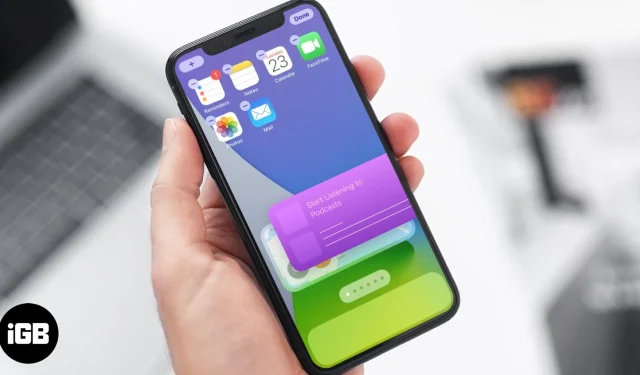
Aja jooksul on Apple toonud iPhone’i avakuvale radikaalseid disainimuudatusi interaktiivsete vidinate, rakenduste raamatukogu ja muuga. Uurime selle funktsiooni kohta lisateavet ja mõistame, kuidas iOS 17-s iPhone’i avakuvale vidinaid lisada.
- Kuidas lisada iPhone’i avakuvale interaktiivseid vidinaid
- Kuidas lisada virna vidinaid iPhone’i avakuvale
- Nutika virna vidina lisamine iPhone’i avakuvale
Kuidas lisada oma iPhone’i avakuvale interaktiivseid vidinaid
- Vajutage pikalt avakuva tühjal alal, kuni rakendused hakkavad nihelema, või vajutage pikalt mis tahes rakendust, puudutage kontekstimenüüs valikut Redigeeri avakuva
- Siin puudutage ekraani vasakus ülanurgas nuppu “+”.
- Valige vidinate galeriist soovitud vidin, mida lisada
. - Nüüd libistage eelistatud suuruse valimiseks vasakule/paremale ja puudutage nuppu Lisa vidin.
- Vidin kuvatakse teie iPhone’i avakuval. Selle ümberpaigutamiseks lohistage.
Märkus. Saate vidina lisada ka galeriist, hoides seda all, lohistades ja pukseerides seda otse avakuvale. - Vidina seadistamiseks puudutage paremas ülanurgas valikut Valmis.
Lisaks mitmesugustele rakendustele on teil võimalik valida ka vidina suurus – väike, keskmine või suur. Vali suurus targalt, sest sellest sõltub vidina infotihedus.
Kui teil on täna vaates juba mõned laorakenduse vidinad, saate vidinad ka sealt üle kanda. Lihtsalt hoidke ja lohistage vidin täna ekraanilt avakuvale.
Kuidas lisada oma iPhone’i avakuvale virna vidinaid
Kuigi vidinatega mängimine on lõbus, võib see lõpuks võtta palju teie ekraaniruumi. Aga mis siis, kui saame need ruumi säästmiseks kokku laduda ja vajadusel neid läbi pühkida. Kõlab kenasti, eks? Saate luua kuni 10 vidinast koosnevaid virnasid. Tehke järgmist.
- Ava vidinate galerii → Lisa üks vidinatest, mida soovid avakuval virna lisada.
- Puudutage nuppu „+” , hoidke all ja lohistage teist vidinat, mida soovite lisada, ja pukseerige see virna loomiseks esimesele vidinale.
Märkus. Virna saate lisada ainult sama suurusega vidinaid. Nii et enne vidina pukseerimist valige õige suurus
- Korrake teist sammu, et lisada virna rohkem vidinaid
Ja kuigi see on päris nutikas, siis nutikam virn on intuitiivne ja palju kasulikum.
Nutika virna vidina lisamine oma iPhone’i avakuvale
Apple on väga nutikalt integreerinud Smart Stacki funktsiooni, mis kasutab seadme luureandmeid, et pakkuda teile õigel ajal õiget vidinat.
Näiteks uudiste või ilmateate vidin hommikul, kalender päeval ja Maps üks tavalisel pendelrändeajal.
- Ava vidinate galerii → toksake Smart Stack.
Märkus. Tavaliselt leiate selle valiku esmalt vidinate galeriist, kui mitte, kerige alla ja valige loendist Smart Stack. - Valige virna suurus → Toksake Lisa vidin.
- Lohistage see üle seadme, et seada see soovitud asendisse, ja seejärel puudutage Valmis.

See on kõik! Teil on terve päeva virn olulisi laorakendusi, mis juhendavad, aitavad ja edastavad teile andmeid.
Aga mis siis, kui soovite Smart Stacki rakendusi kohandada, õnneks on Apple teinud ka selle võimalikuks!
Kuidas kohandada virna vidinaid iPhone’is
Saate muuta virna vidinat, et see sobiks ideaalselt oma vajadustega. Alates rakenduse prioriteedist kuni andmeteni, mida nad teile laenavad.
- Uue vidina lisamine virnale – avage vidinate galerii, pukseerige sarnase suurusega vidin virna.
- Nutika pööramise väljalülitamine – kui te ei soovi, et teie seade teie kasutusest olenevalt vidinaid automaatselt segaks, on lihtne väljapääs. Vajutage pikalt nuppu Virna → Redigeeri virna → Lülitage nutikas pööramine välja.
- Rakenduste ümberkorraldamine – vajutage pikalt virna vidinat ja valige kontekstimenüüst Redigeeri virna . Nüüd hoidke ja lohistage vidina ees olevat
kolmerealist ikooni soovitud kohta. - Rakenduse eemaldamine virnavidinast – vajutage pikalt virna vidinat → Redigeeri virna , nipsake vasakule ja puudutage kustutamist. Teine meetod on virna kerimine, pikalt vajutamine, kui vidin on ekraanil, ja puudutada valikut Eemalda “nimi” .
- Kustuta virna vidinad – vajutage pikalt virna ja puudutage kontekstimenüüst käsku Eemalda virn . Pidage meeles, et saate iPhone’i avaekraanilt mis tahes vidina kustutamiseks kasutada sama meetodit.
Praeguseks kõik!
Kokkuvõtteks võib öelda, et vidinate lisamine oma iPhone’i avakuvale iOS 17-s on imelihtne ning see pakub fantastilist võimalust seadme kasutuskogemuse isikupärastamiseks ja optimeerimiseks. Ükskõik, kas soovite kiiret juurdepääsu oma lemmikrakendustele, reaalajas värskendustele või pilguheit oma kalendrile, iOS 17 vidinafunktsioon võimaldab teil kohandada avakuva vastavalt oma eelistustele.
Loodan, et see juhend oli teile kasulik. Kui teil on lisaküsimusi, andke mulle allolevates kommentaarides teada!




Lisa kommentaar